
http://wzero3.iinaa.net/
WILLCOM CORE 3G
「HX003ZT」レビュー
スポンサード リンク

http://wzero3.iinaa.net/
WILLCOM CORE 3G
「HX003ZT」レビュー
スポンサード リンク
「HX003ZT」レビュー
WILLCOMの新サービス、「WILLCOM CORE 3G」をデータ端末「HX003ZT」で契約したのでレビューしておきます。
WILLCOM CORE 3Gとは、WILLCOMがNTTドコモのFOMA回線を借り入れて提供する定額サービスです。
まあ、WILLCOM CORE 3Gについてはこちらにまとめてありますのでまた参考にしてみて下さい。
WILLCOM CORE 3G
(WILLCOM CORE 3Gについてはこちらにまとめてあります)
ちなみに、やはり「W-VALUE SELECT」で端末を一括購入した場合は、毎月の料金からPLIN接続料とおなじ945円が割り引かれるので、まったく回線を使わなかった場合、実質ユニバーサルサービス料の8円だけの請求になるそうです。(まあ、回線は使わなければ意味がないんですけど^^;)
僕はWILLCOMのPHSを2回線持っていたので、普段あまり使わないほうの回線から機種変更しましたが、正直、毎月の使用料の上限はあと1,000円ぐらい安くして欲しいところですね(苦笑)

「HX003ZT」のパッケージ。
中身も小さいのでパッケージも非常に小さいです。
1.jpg)
中身はこんな感じ。
FOMAのSIMカードは店頭で取り付けてくれたので切り取られています。
1.jpg)
「HX003ZT」本体正面。
普通のサイズのUSBメモリーなどより少し大きいサイズです。
1.jpg)
本体裏面。
1.jpg)
裏面の蓋を開けると、SIMカードとmicroSDのスロットがあります。
(このSIMって、ドコモとかの端末に挿して使えないのかな?)※1
※1どうやらNTTドコモやNokiaなどの一部の機種(スマートファンなど)でデータ通信やメールに使えるようです。
1.jpg)
USBのコネクタは回転式で最大270度回転します。
1.jpg)
コネクタ部分は特殊な形状ですが、普通のUSBスロットにそのまま接続できます。
1.jpg)
まあ、WILLCOM D4のようなminiUSBスロットに挿す場合は変換アダプターなどが必要ですが。

ちなみに、この「HX003ZT」はパソコン上ではリムーバブル ディスクとして認識されます。
(ただし、microSDを挿していない場合は、リムーバブル ディスクにアクセスはできません。)
「HX003ZT」の設定
さて、いよいよ「HX003ZT」を設定して使えるようにしてみましょう。
今回はWILLCOM D4を使用しますが、基本的にはどんなパソコンでもおなじです。
1.jpg)
まずは電源を入れた状態のWILLCOM D4に「HX003ZT」を接続してみましょう。
(もちろんUSB変換アダプターなどは各自で別途用意してくださいね^^;)
1.jpg)
Windows Vistaの場合はしばらく待つとこのような画面が現れるので、「Install.exe の実行」をクリック。
ちなみにインストール完了後、次回からは「HX003ZT」を接続するたびにこの画面が表示されますが、その場合は「Install.exe の実行」をクリックすればネット接続プログラムが起動します。
1.jpg)
言語を選択。
あなたが日本人なら「日本語」が便利だと思います(笑)
「OK」をクリック。
1.jpg)
「次へ」をクリック。
1.jpg)
契約内容をよく読み(普通は読まないでしょうけど^^;)、同意できるようなら「使用許諾契約の全条項に同意します」にチェックをつけ、「次へ」をクリック。
(もちろん同意しないと使えませんが…)
1.jpg)
インストール先を選択し「次へ」をクリック。
インストール先は普通はそのままでOKです。
1.jpg)
インストールが開始されます。
インストールはかなり長い時間かかります。
大体、20分ぐらい時間をみておいたほうがいいかも。※2
※2インストールの処理が遅いのはWILLCOM D4側の問題のようです^^;
他の機種だとすぐに終わるかも。
1.jpg)
インストールが完了したら、「完了」をクリック。
以上で、インストールは終了です。
WILLCOM CORE 3Gでインターネットに接続
ではいよいよWILLCOM CORE 3Gでインターネットに接続してみましょう。
1.jpg)
インストール終了後しばらく待つとこのようなプログラムが起動します。
ちなみに次回からは「HX003ZT」を接続すれば自動再生画面が表示され、「Install.exe の実行」をクリックすれば自動的にこのプログラムが起動します。
1.jpg)
ドライバが読み込まれます。
最初のうち、圏外で接続できないと表示されますが、あせらずに待ちましょう。
1.jpg)
さて、電波を掴んで、アンテナマークの電波マークが表示されたら画面真ん中の「接続」をクリックし、インターネットに接続してみましょう。
1.jpg)
このような画面になったら接続成功、完了です。
1.jpg)
Internet Explorerなどのブラウザを立ちあげてネットサーフィンを楽しめます。
1.jpg)
切断するときは画面真ん中の「切断」をクリック。
1.jpg)
「OK」をクリックすれば切断できます。
画面上のアイコンをクリックすれば設定画面が表示されます。
1.jpg)
設定で「WILLCOMCOREinternet」を選択し、「表示」をクリックすれば設定を確認できます。
1.jpg)
もし上手く接続出来なかったときはこの設定を見直してみましょう。
(普通は初期状態のままでOKです。)
1.jpg)
さてさて、肝心の使い心地ですが、WILLCOM CORE 3Gは理論上は最大7.2Mbpsの速度が出ますが、実際に使ってみたところ、普通のブラウジング程度なら少々重いサイトでもかなり快適に使えています。※3
ただ、残念ながらWILLCOM D4でのYouTubeの再生はそれほどスムーズには行きませんでした^^;
まあ、WILLCOMのPHS回線4xよりは多少快適ですが、それでもたまに1,2秒ほど動画の再生がぷつぷつと止まってしまうことがあります。※4
※3:契約当日はそこそこ早かったのですが、その後、契約者が増えてくるにつれてどんどん速度が遅くなり、WILLCOMのPHSの4x前後の速度しか出なくなってしまいました^^;
※4:回線の混雑や遅さについてはWILLCOMも把握しているようで、2009年7月15日に増強するそうです。
予想外に契約者が多かったのかも(苦笑)
※3:※4
2009年7月15日の増強対応でかなり速度が出るようになりました^^
WILLCOM D4でのYouTubeの再生も途切れることなくスムーズに行えています。
まあ、このWILLCOM CORE 3Gは予想外に人気があるようなので、またこれから契約者が増えればどうなるかは分かりませんが(苦笑)
あと、「HX003ZT」ですけど、この端末は通信中に青いランプが点滅するんですけど、これは正直目ざわりです^^;
色が明るすぎるために、まぶしくて仕方がない…
もし、電車の中や人のいる場所で使う場合は、ランプ部分をテープなどでふさいでおかないとたぶん周りから苦情が出るかと思います(苦笑)
2.jpg)
「HX003ZT」は通信中はこんな感じで青く点滅します^^;
それと、WILLCOM D4で使う場合は、やはりこの形は邪魔になってしまいますね。
まあ、これはWILLCOM D4のUSBポートの位置が悪いんですけど。
変換アダプターよりは変換ケーブルを使って、服のポケットの中に「HX003ZT」を入れて通信すればランプも気になりませんし、一番いいかも知れませんね。
あと、さすがに通信速度が早いだけあって、電力の消費も激しそうなので、ノートパソコンなどで使う場合は予備のバッテリーか外部バッテリーを用意されたほうがいいかも知れません。
一応、そんなところかな…
「HX003ZT」のトラブル
ところで、この「HX003ZT」ですが、何かの拍子で突然ネットに接続できなくなるトラブルが起こるようです。
その場合は、パソコンで「スタート」→「コントロールパネル」→「システムとメンテナンス」→「デバイス マネージャ」を開き、モデムの「ZTE Proprietary
USB Modem」を確認してみてください。
もし「ZTE Proprietary USB Modem」が無効になっているようなら「ZTE Proprietary USB Modem」を右クリックし、有効にすればふたたびネットに接続できるようになります。
WILLCOM CORE 3Gについて
ほんとうは、WILLCOM CORE 3Gではなく、次世代PHSのWILLCOM CORE XGPが使えれば一番いいのですが、僕の住んでいる地域ではXGPのエリアになるのはまだまだ先でしょうからそれまでのつなぎに、今回WILLCOM
CORE 3Gを契約してみました。
(一応、2年契約ですが、たぶん2年後でも僕の生活圏ではXGPは普及していないんじゃないかな…)
あと、僕は普段短歌の修行(?)でよく山の中などに行くのですが、そういう場所だとどうしてもWILLCOMのPHS圏外になってしまうことが多いのです。
WILLCOM CORE 3GはNTTドコモのFOMA回線なので、そういう場所でも電波が届きますし、このサイトの更新などを山の中から出来るかと思ったのも契約のきっかけですね。
また、NTTドコモの定額プランと違い、プロトコルなどの制限がほとんどないために動画配信サービスやIP通話サービスなども(通信速度の問題はありますが)ほぼ問題なく使えるのでそこもいいですね。
ただ、最初にも書きましたが、NTTドコモの回線を借り入れているために料金はちょっと高いですし、みなさんにどこまでおすすめ出来るかはちょっと判断に迷うところです^^;
僕のように、たまにPHSのエリア外で通信したいとか、どうしてもWILLCOMで使いたいという理由がある場合以外は、もう少し様子を見られたほうがいいかも知れませんね。
まあ、スタートキャンペーン期間中(2009年6月26日〜〜2009年8月31日まで)に「W-VALUE SELECT」で「3G データ定額」を契約された方は、2009年8月31日まで契約事務手数料(新規ご契約・機種変更)および期間中のデータ通信料、インターネット接続料、ユニバーサルサービス料がすべて無料となりますので、この期間中に徹底的に使ってあとは必要のない限り回線を寝かせておくという使い方もありかと思いますが(笑)
以上、「WILLCOM CORE 3G」と「HX003ZT」についてでした。

WILLCOM CORE 3Gの契約はウィルコムストアで行えます。
(現在「HX003ZT」はすでに販売終了ですが、後継機の「HX006ZT 」が上がりの速度も向上していておすすめです。)
NTTドコモSIM版WILLCOM CORE 3Gの新規受付は2010年9月30日で終了しました。
おまけ
そうそう、「HX003ZT」ですけど、Tera Termで自動接続ソフトを無効化し、232USBを使ってアドエスやWILLCOM 03などで通信できないか試してみたのですが、残念ながらこれは動作してくれませんでした^^;
1.jpg)
なんかすごい形ですが、フリーのWindowsCE用ドライバ232USBで「HX003ZT」を使えないか試してみました。
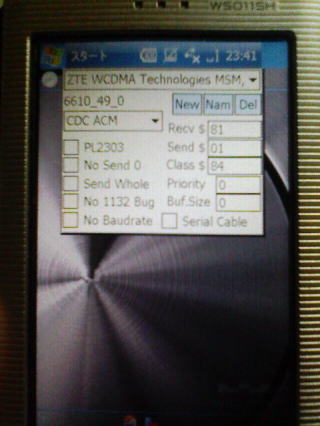
アドエスはACアダプターをつけることでなんとか認識はするものの電力不足で動作せず。
WILLCOM 03に至っては残念ながら認識すらしてくれませんでした。
あと、リムーバブル ディスクとしても認識しませんでした。
もちろんUSBハブ経由では動作しませんし…
いや〜〜、WILLCOM 03で「WILLCOM CORE 3G」通信が出来れば面白かったんですけど、残念残念。
スポンサードリンク
Yahoo!オークション
(Yahoo!オークションでWLIICOM D4 W-SIMなしを探す)
W-ZERO3 短歌的活用術(トップページに戻る)
当サイトはリンクフリーです、どうぞご自由に。
Copyright(c) 2009 Yoshihiro Kuromichi (plabotnoitanji@yahoo.co.jp)
スポンサードリンク